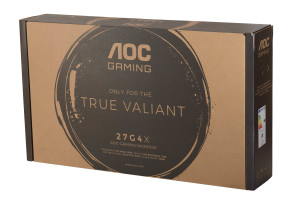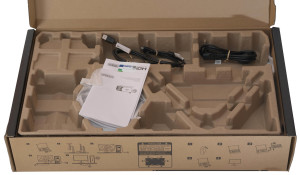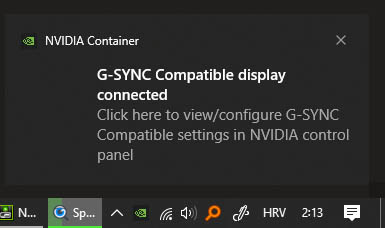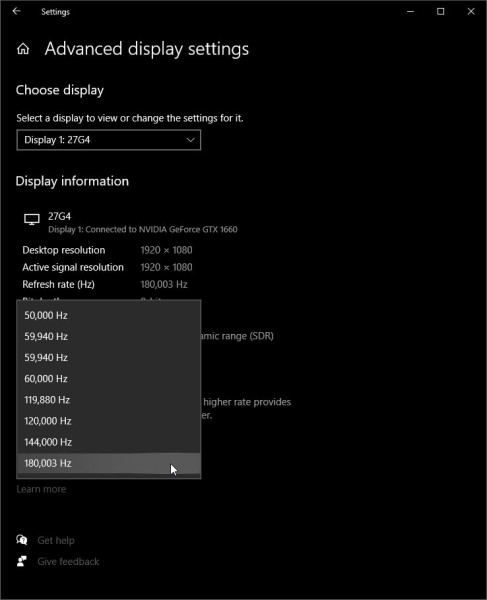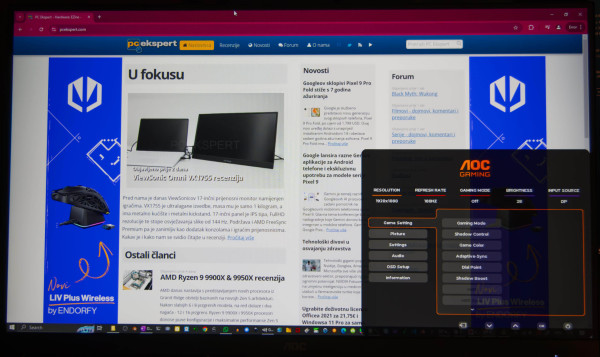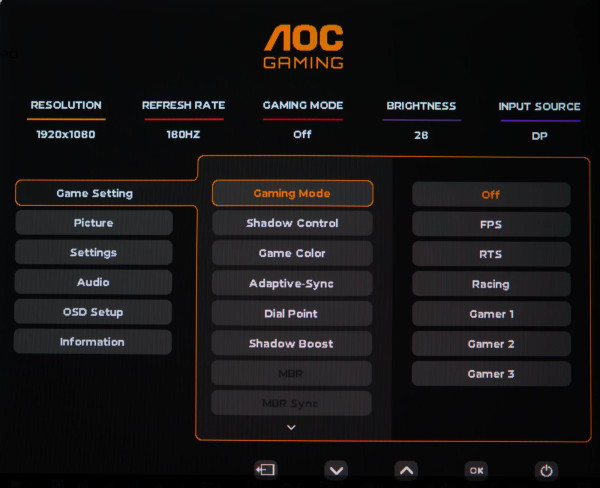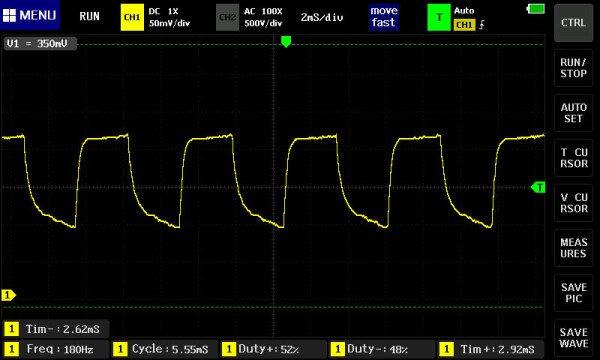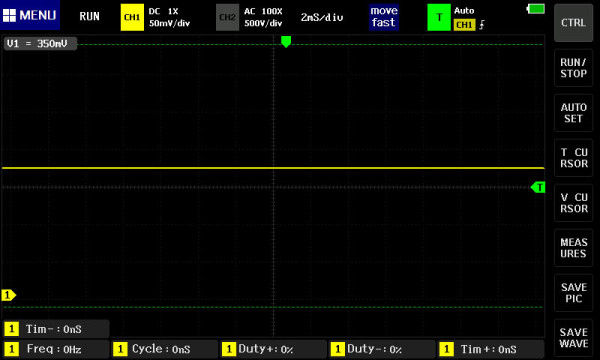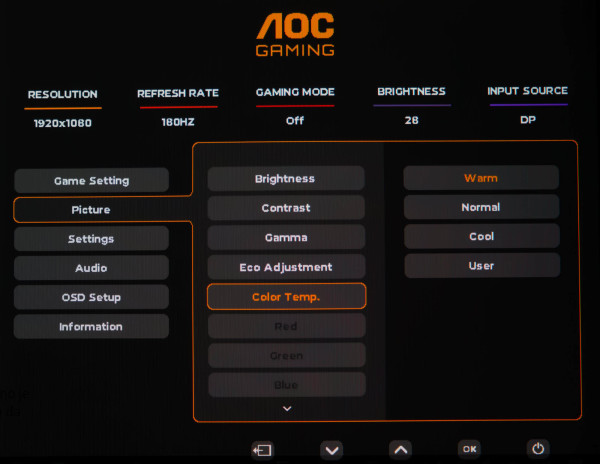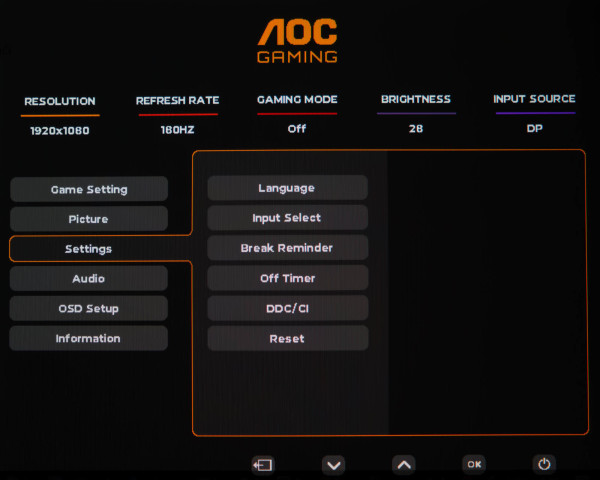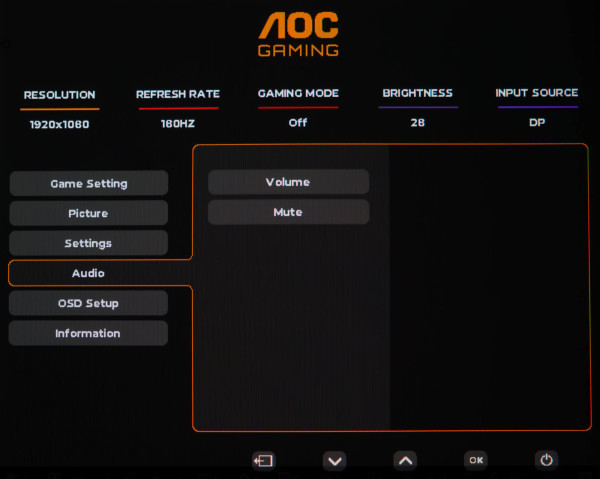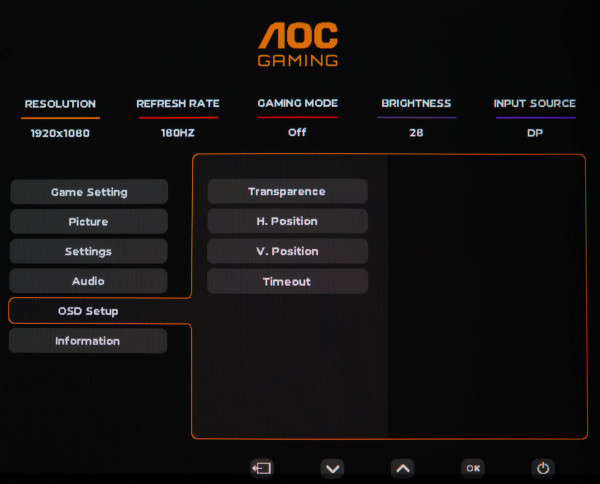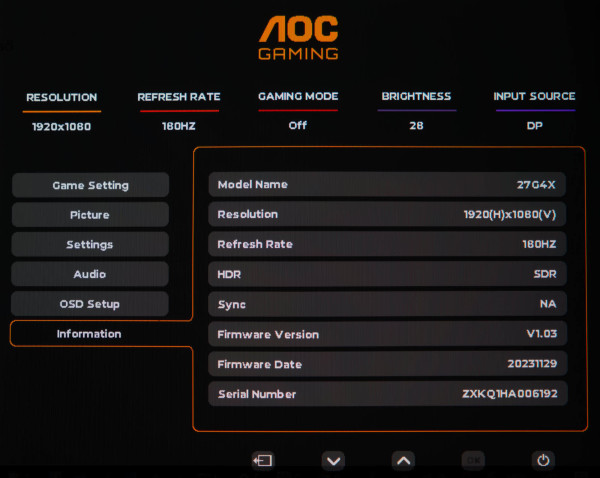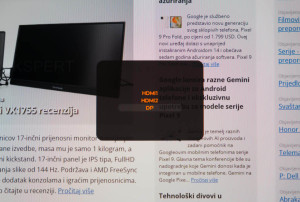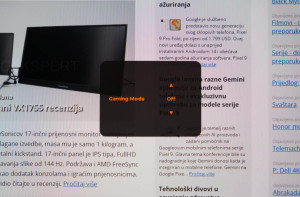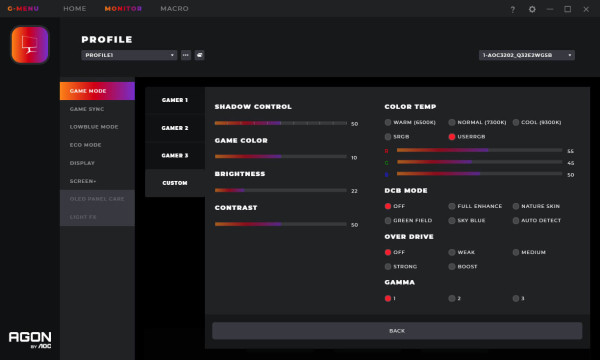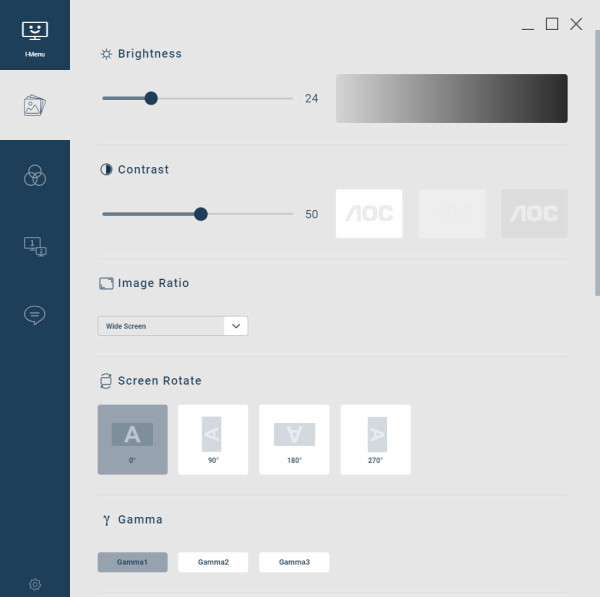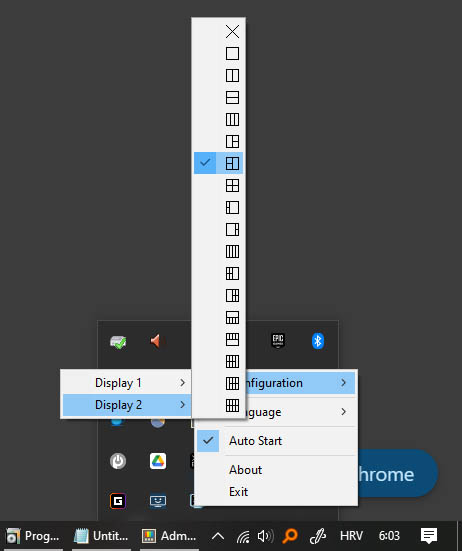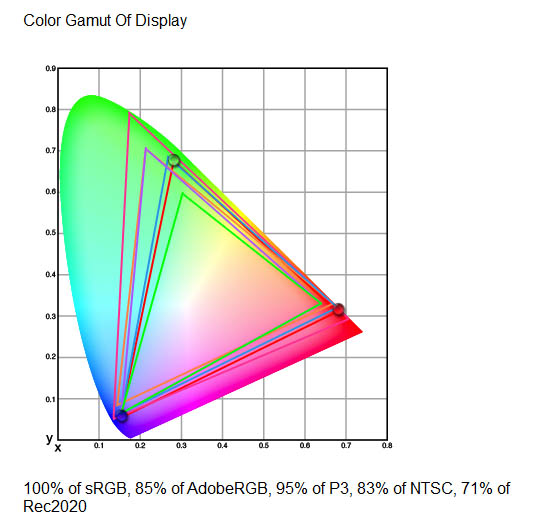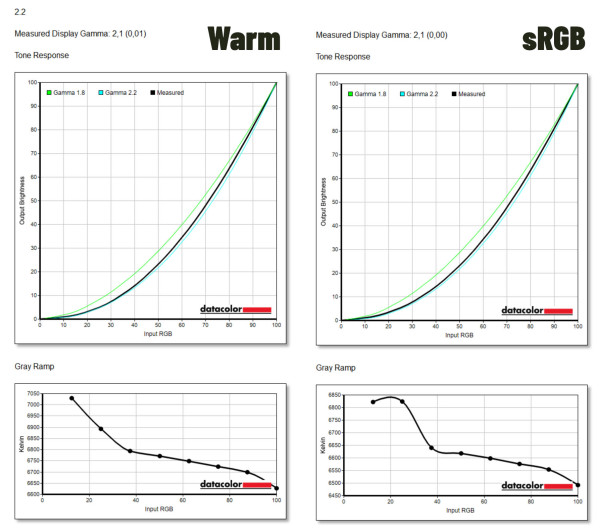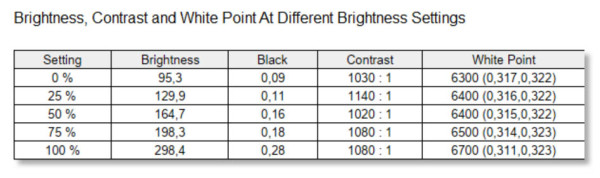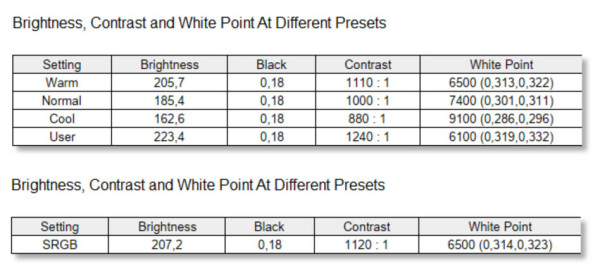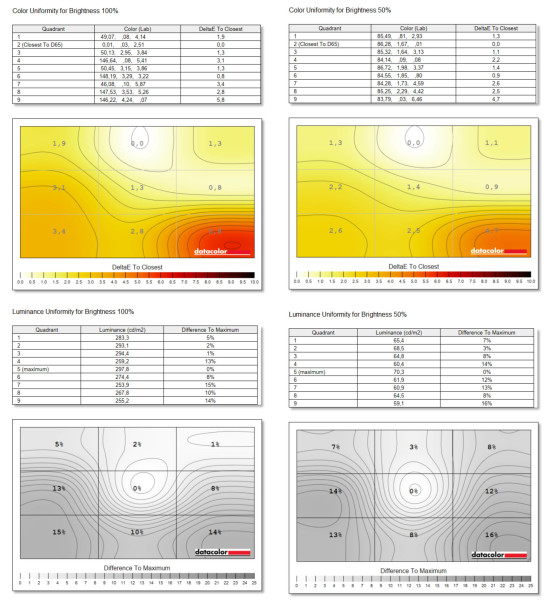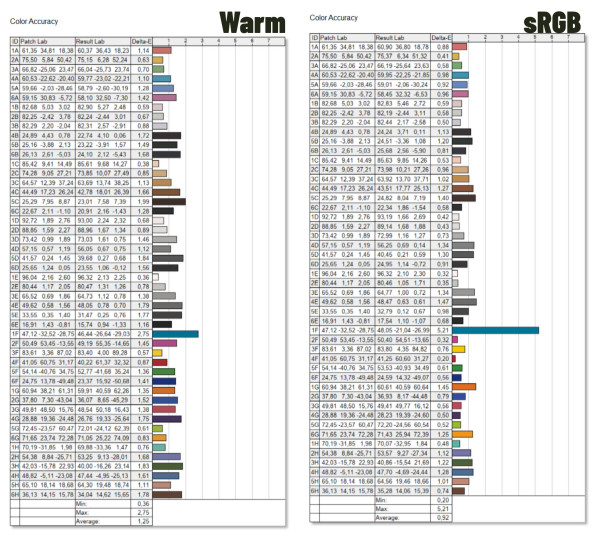Uvod

Ovaj monitor pripada AOC-ova
gamerskoj liniji monitora AGON, što bi trebalo podrazumijevati karakteristike monitora koje su bitne igračima. Jedna od takvih karakteristika je brzina osvježavanja do 180 Hz, a druga je prilično brza matrica. No, ima tu toga još vezanog uz
gamere, a ima karakteristika i koje će biti zanimljive i korisnicima koji više naginju konzumaciji multimedije općenito, poput HDR-a.
Kamen spoticanja drugim korisnicima, a zapravo i dijelu
gamera koji imaju jača računala ili ne pokušavaju izvući svaki FPS iz igre, bit će razlučivost ovog monitora, koja je ostala na, za današnje pojmove, prilično skromnih Full HD (1.920x1.080). No, ako su vam prioritet performanse u igrama, pogotovo ako nemate odveć snažno računalo, onda vam Full HD razlučivost neće nužno biti nedostatak, nego možda i prednost. Također, ako monitor gledate iz veće daljine, manjak gustoće neće (toliko) dolaziti do izražaja.
Oprema
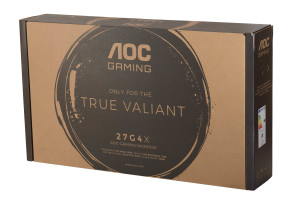

Kutija u kojoj se monitor isporučuje dosta je velika za 27-inčni monitor, ali barem su i kutija i pregrada kartonske, odnosno ambalaža je spremna za bacanje u stari papir radi recikliranja - stiropora nema.
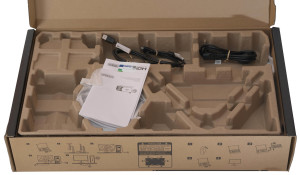

Otvara se iz polegnutog položaja, što je praktičnije od izvlačenja monitora u sendviču od stiropora. Kad se podigne poklopac kutije, dočekuje vas oprema uz monitor smještena na kartonskoj pregradi, a kad se odigne ta pregrada, konačno dolazimo do samog monitora i stupa od stalka.

Kad se sve to izvadi van, vidimo da od opreme stiže stalak u dva dijela, po jedan HDMI i DisplayPort kabel, kabel za spajanje na električnu mrežu, par uobičajenih knjižica i energetska naljepnica.


Stup stalka utakne se u bazu i potom se šarafom s donje strane baze pričvrsti za samu bazu. Iako to možete učiniti i prstima, zahvaljujući šarafu koji ima polugicu, stezanjem šaracigerom bit ćete mirniji.
Iako monitor ima rupe za montažu na VESA nosač 100x100 mm, isporučeni stalak zapravo se na njega pričvrsti preko
quick release sustava, odnosno potrebno je samo s gornje strane kukice stalka utaknuti u odgovarajuće rupe na
quick-release okviru na poleđini monitora i pritisnuti donji dio stalka, dok ne dođe do klika.


Tehnički gledano, za "sastavljanje" ovog monitora nije potreban nikakav alat. Stup stalka ima rupu za provođenje kabela.

Stalak omogućava dosta dobre mogućnosti podešavanja. Visina monitora može se podešavati u rasponu od 130 milimetara, monitor se može zakretati lijevo-desno za 30°, može se nagnuti prema naprijed za 3,5°, prema natrag za 21,5°, a nudi i mogućnost pivotiranja, odnosno može se zakrenuti u portretnu orijentaciju, na bilo koju stranu.

Prednji rubovi monitora su inače pomalo oštri, zbog čega je ručno podešavanje monitora neugodnije za šake nego bi trebalo biti. Kvaliteta plastike kućišta monitora čini se relativno dobrom.

Konektori su smješteni na uobičajenom mjestu, sa stražnje strane, pri čemu se kabeli uštekavaju s donje strane prema gore. Nude se dva HDMI 2.0 konektora, s podrškom za HDCP 2.2, jedan DisplayPort 1.4 te 3,5-milimetarski audioizlaz za slušalice.
Neki od konektora činili su nam se malo "tijesnima", barem kad smo u njih prvi put uštekali i ištekali svoje kabele - trebalo je puno sile za to (jako teško nam je bilo uštekati naponski kabel i ištekati DisplayPort). Posebni problem bio je naponski kabel - da ga niste do kraja uštekali skužite tek kad se tijekom podešavanja monitora (recimo da želite podesiti nagib) monitor odjednom isključi pa onda shvatite da ga ipak niste do kraja utaknuli u monitor.

Ima integrirane zvučnike snage 2 x 2 W – izvana se prorezi gotovo ne vide, jer su smješteni s gornje strane horizontalnog ureza na stražnjoj strani monitora. Dovoljno su glasni za odslušati nešto s YouTubea, bit će prihvatljivi za slušanje govora, no koristit ćete ih samo ako pri ruci nemate ništa drugo, jer im nedostaju i niski i visoki tonovi - raspon frekvencija koje mogu reproducirati je prilično uzak, kao kod jako starih telefona. Dimenzije monitora bez stalka su 613,9 x 366,3 x 51,3 mm, a sa stalkom 613,9 x (386~516) x 207,7 mm. Masa monitora bez stalka je 3,57 kg, a sa stalkom 5,41 kg.
Opis
Iako je ovo načelno
gamerski monitor, to bi se iz dizajna teško moglo zaključiti, barem kad ga se gleda s prednje strane. Ovakav dizajn je već mnogo puta viđen - maleni rubovi s gornje, lijeve i desne strane, te nešto izraženiji s donje strane, a na sredini donjeg ruba nalazi se AOC-ov logo. Gumbići za podešavanje monitora su pri desnoj strani donjeg ruba.
Malo
gamerskog štiha donosi šesterokutna baza stalka te ponešto oštrih rubova sa stražnje strane kućišta monitora.
Nakon što smo monitor spojili na računalo te uključili i njega i računalo, kad su se Windowsi 10 učitali, u donjem desnom kutu pojavila se Nvidijina obavijest da je ovaj monitor kompatibilan s G-SYNC-om (monitor je kompatibilan s Adaptive Syncom i G-Syncom).
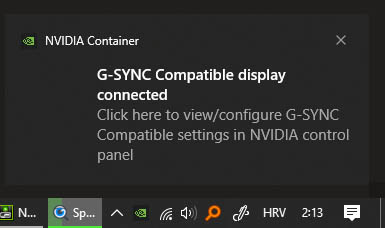
Frekvencije osvježavanja mogu se birati od 50 do 180 Hz, a među njima su i češće korištene 60 i 144 Hz. Kad su pitanju konzole (PS5, XBOX X, SBOX S), frekvencija osvježavanja ide do 120 Hz.
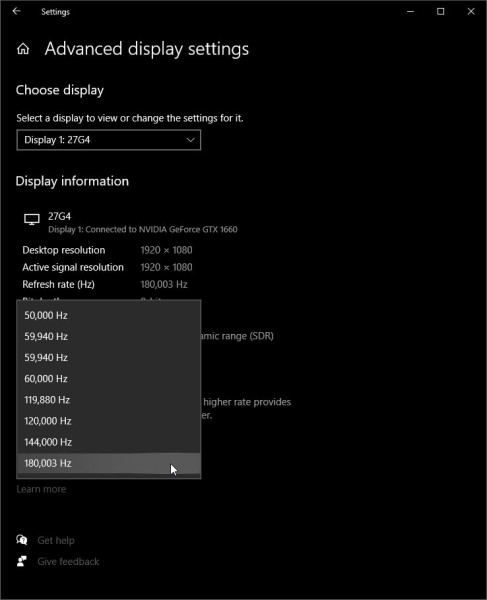
Kad smo u Windowsima uključili HDR, monitor se automatski prebacio na HDR prikaz, na postavku DisplayHDR (ima još i postavke HDR Picture, HDR Movie i HDR Game). S HDR-om je slična situacija kao i kod drugog AOC-ovog monitora kojeg smo nedavno testirali (
AOC U27B3AF), a to je da je svjetlina tada pojačana na maksimum (i ne možete je smanjiti), što za posljedicu ima slabiju crnu boju (sama struktura i slojevi ekrana ne prigušuju pozadinsko osvjetljenje dovoljno da bi crna ostala crna) te može biti neugodan za gledanje u mračnijim uvjetima. Zonsko pozadinsko osvjetljenje, kojeg ovaj monitor nema, poboljšalo bi ovu situaciju. Ujedno, kad je HDR uključen, potrošnja električne energije je maksimalna koju monitor može povući - skoro 28 W.
Ekran ima IPS matricu, veličine je 27 inča (68,6 centimetara), ravni je, te ima
antiglare završnu obradu. Razlučivost od 1.920x1.080 na toj dijagonali znači da je gustoća prikaza svega 81 PPI (piksela po inču), odnosno
pixel pitch je 0,31125 mm. Omjer stranica je, naravno, 16:9. Pozadinsko osvjetljenje je tipa WLED, odnosno klasično bijelo LED osvjetljenje. Pozadinsko osvjetljenje ne treperi (
flicker free je). Deklarirana maksimalna svjetlina je 300 cd/m2, a kontrast 1.000:1. Responzivnost ekrana je 1 ms GtG, odnosno 0,5 ms MPRT.
Ekranski izbornik
Ako ste se već susreli s AOC-ovim monitorima, a niste još vidjeli ekranski izbornik poput ovog na liniji AGON (tj. AOC gaming), postavke će vam svejedno izgledati poznato. Izbornik izgleda drugačije, drugačije se njime "navigira", postavke su malo drugačije raspoređene, no logika postavki je ostala vrlo slična.
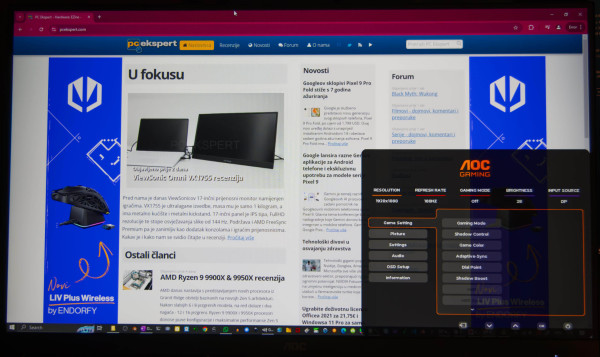
Umjesto da je ekranski izbornik pri donjem rubu ekrana u sredini, kod ovog se monitora smjestio u donji desni kut. Kad ga se pozove pritiskom na predzadnji gumbić, koji ujedno služi kao OK, pri vrhu izbornika odmah vas dočekaju osnovni podaci, koji su cijelo vrijeme prikazani u ekranskom izborniku: razlučivost, frekvencija osvježavanja, igrački profil, svjetlina i izvor videosignala. Odlično! To bi tako trebalo biti kod svakog monitora.
Gamerske postavke
Postavke su raspoređene u šest glavnih kategorija. S obzirom da je ovo primarno
gaming monitor, AOC se odlučio kao prvu kategoriju staviti upravo Game Settings. Tako u njoj možete odabrati igraći profil (FPS, RTS, Racing, te tri korisnička Gamer 1, 2 i 3), koji u osnovi predstavlja skup ostalih postavki koje bi trebale najbolje odgovarati određenom stilu igre.
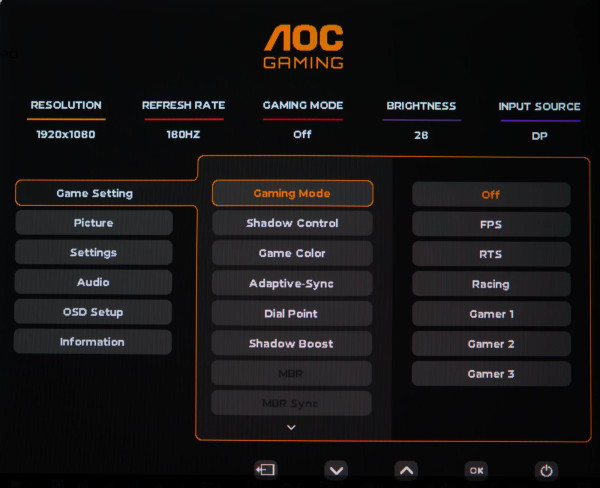
Od konkretnih postavki tu su Shadow Control i Shadow Boost (koje mogu pomoći kod tonaliteta slike u igrama, pogotovo sjena u igrama s mračnom atmosferom, kad ne vidite dovoljno "daleko" u mrak), Game Color (od potpuno desaturirane do jako zasićene slike), Adaptive-Sync (možete uključiti ili isključiti tu vrstu sinkronizacije), Dial Point (prikaz križića, odnosno nišana na sredini ekrana, potencijalno korisno kod FPS-ova).
Nadalje, tu je MBR (Motion Blur Reduction), postavka s dvadeset razina za smanjenje zamućenja prilikom pokreta. Da bi se ona mogla uključiti, Adaptive-Sync mora biti isključen, a frekvencija osvježavanja mora biti viša ili jednaka 75 Hz. Svjetlina ekrana će se to više smanjivati što je ova postavka na višoj razini. To je zato jer ova postavka smanjuje
motion blur tako što, kako se čini, koristi PWM, odnosno više ili manje treperavo pozadinsko osvjetljenje.
To se lijepo vidi pomoću osciloskopa – kako se povećava razina MBR-a, tako se skraćuje "radni" dio pulsa, odnosno tako je period svjetlosti dulji, a period mraka kraći. Frekvencija PWM-a odgovara frekvenciji osvježavanja – u ovom slučaju monitor smo imali na 180 Hz, a istu frekvenciju je izmjerio i osciloskop.
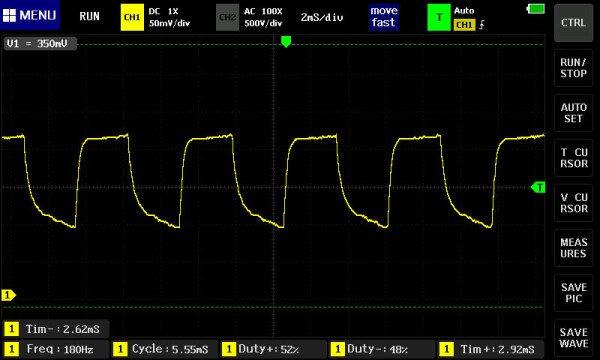
Monitor inače u normalnom režimu rada ne treperi, što se također lijepo vidi pomoću osciloskopa – dobije se ravna, neisprekidana linija.
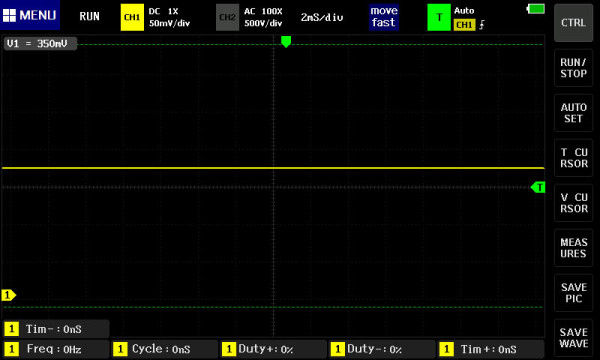
Odmah iza te opcije je MBR Sync (MBR u ovom slučaju znači Motion Blur Remove). Ova postavka ima samo opcije Off/On i ima određene uvjete da bi se mogla uključiti, no valjda nikad nismo potrefili te uvjete, nego joj je uvijek smetala neka postavka, tako da je u OSD-u nismo ni uspjeli uključiti.
Na kraju, tu je Overdrive (isključen, Weak, Medium, Strong, Boost; ova posljednja postavka, Boost, koristi MBR, odnosno treperavi ekran), za poboljšanje responzivnosti ekrana, te Frame Counter, odnosno prikaz FPS-ova (broja sličica u sekundi), kod kojeg se može birati kut ekrana u kojem će se prikazivati.
Ostale kategorije postavki
Iduća kategorija postavki je Picture, koja sadrži one postavke koje se najčešće podešavaju, a to su svjetlina, kontrast, gama (ovaj monitor nudi čak 5 gama vrijednosti u koracima po 0,2 - od 1,8 do 2,6), Eco Adjustment (predefinirani načini rada za razne situacije poput čitanja teksta, Internetskih aktivnosti, igranja, gledanja filmova...), temperatura boje (Warm, Normal, Cool, User), zatim individualne RGB komponente ako odaberete korisničku temperaturu boje (User).
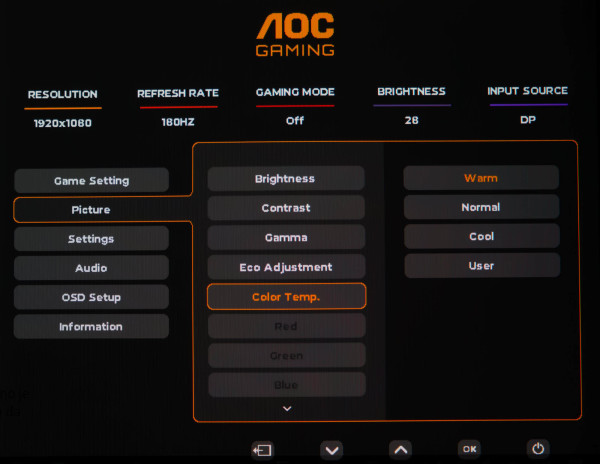
Nadalje, tu su HDR i HDR Mode (opcije za HDR su prikazane kad je monitor prepoznao HDR ulazni signal, a za HDR Mode kad nije), DCR (dinamički kontrast), Color Space (biranje između Panel Native, što predstavlja standardni kolorni prostor matrice, te sRGB), LowBlue Mode (monitor "požuti" sliku kako bi smanjio emisiju plave svjetlosti - intenzitet promjene boje ovisi o postavci - Multimedia, Internet, Office, Reading), te kao posljednja postavka omjer slike (Image Ratio).
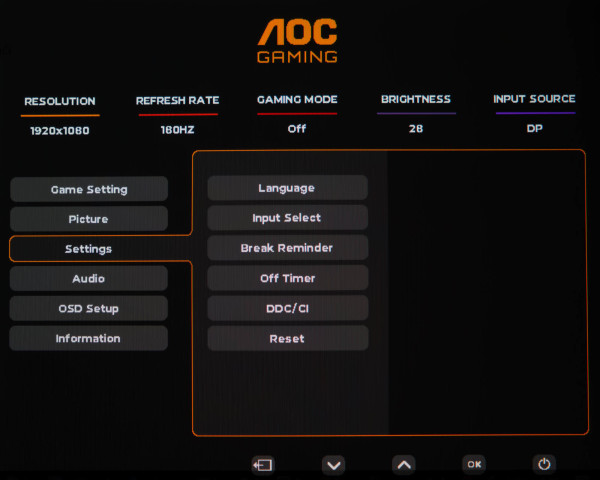
U grupi Settings su postavke koje ćete rijetko imati potrebe dirati, poput odabira jezika, odabira ulaza za videosignal (to je brže i lakše odabrati ako izvan ekranskog izbornika pritisnete prvi gumbić), podsjetnik da biste trebali napraviti pauzu ako radite dulje od 1 sata, automatsko isključivanje monitora nakon određenog vremena (0-24 sata), uključivanje/isključivanje podrške za DDC/CI (naredbe putem kojih grafička kartica može podešavati monitor), te resetiranje postavki monitora.
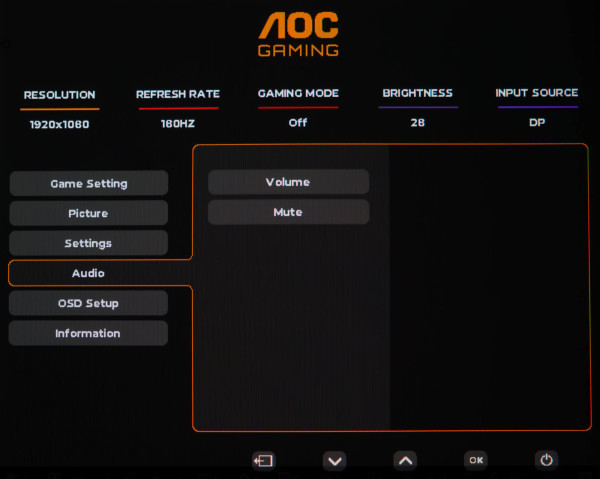
Grupa Audio ima samo dvije postavke - podešavanje glasnoće te isključivanje zvuka. Zatim se u grupi OSD Setup dolazi do postavki samog ekranskog izbornika (njegove prozirnosti, horizontalnog i vertikalnog položaja te podešavanje vremena prikaza).
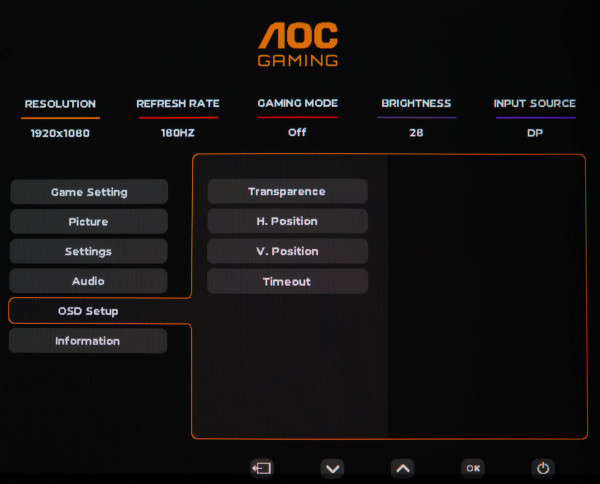
OSD setup određuje transparentnost, horizintalnu i vertikalnu poziciju, te dužinu prikaza OSD-a na ekranu.
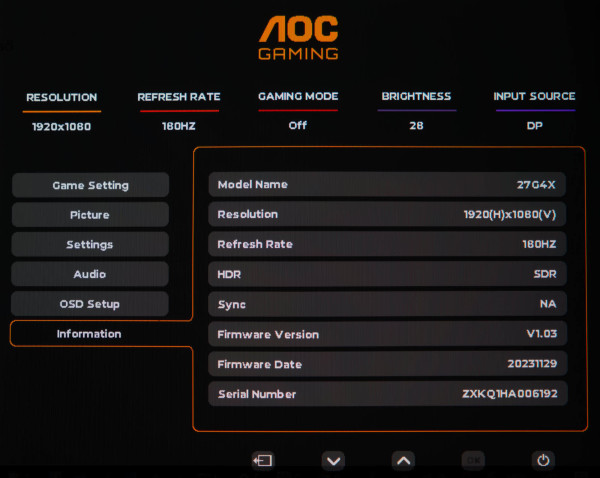
U posljednjoj grupi, Information, možete saznati naziv modela, inačicu i datum
firmwarea, serijski broj te su ponovljene informacije koje su stalno prikazane pri vrhu ekranskog izbornika (razlučivost, frekvencija osvježavanja...).
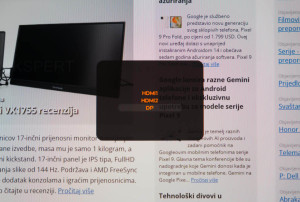
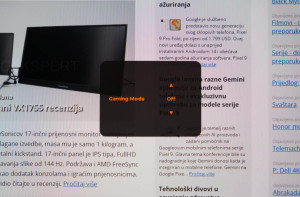
Neke postavke mogu se podesiti i izravno, putem prva tri gumbića. Prvi gumbić tako služi za promjenu izvora slike, drugi za prebacivanje između različitih
gaming profila, a treći za uključivanje i isključivanje nišana.
Podešavanje putem softvera
Iako je ekranski izbornik jasan i funkcionalan, podešavanje monitora nije baš ugodno, jer se to vrši putem četiri gumbića na donjem desnom rubu monitora, koje treba pritiskati prema gore. To lako postane naporno, a najgore je kad slučajno pritisnete peti gumbić te time isključite monitor, pa vam onda Windowsi premještaju sve prozore s tog monitora na drugi, ako ga imate, te opet vraćaju natrag kad monitor ponovno uključite.

Da se ne biste trebali toliko mučiti s tim, AOC nudi za skidanje nekoliko programa: Gmenu, iMenu i Screen+. Čemu oni služe, nećete znati sve dok ih ne instalirate (ili ne nastavite s čitanjem ovog teksta). Zašto se tu kupcu monitora ne nudi jasna informacija o svakom od tih programa, umjesto da ih mora svakog skidati i instalirati pa da sam vidi o čemu se radi? Za ovaj se monitor inače nudi i
driver, što je za monitore rijetkost u današnje doba.
G-Menu - krećemo na instalaciju, a on se želi instalirati u C:\G-Menu. Zašto ne koristi uobičajenu mapu Program Files pa da u njoj napravi podmapu AOC i onda podmapu za naziv programa? Shvatili smo zašto nakon pokušaja instaliranja - program ne traži administracijska prava za instalaciju u mapu Program Files pa ga se tamo ni ne može instalirati, bez dodatnih "zahvata". Stoga smo ga ručno pokrenuli s administracijskim pravima i tada se uspješno instalirao u podmapu unutar Program Filesa. Ozbiljna tvrtka ne bi si smjela dopustiti takvu traljavost.
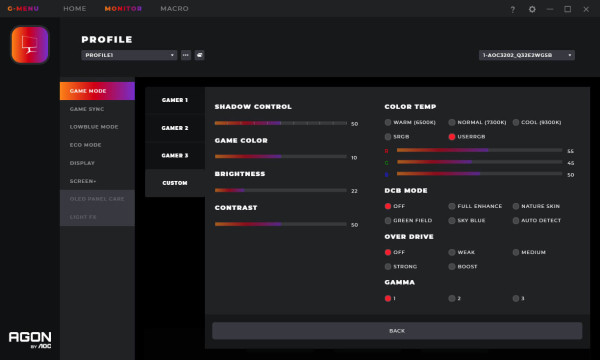
Sam program G-Menu omogućava podešavanje AOC-ove periferije, uključujući monitore. I to zapravo funkcionira dosta dobro! Stvari su pregledne, šarene, jedino ima kraćih trenutaka čekanja kad iščitava postavke s monitora. Isprobali smo ovaj program i s dva starija AOC-ova monitora te je i s njima dobro radio. U usporedbi s mučenjem s gumbićima na monitoru, ovo je pravo osvježenje! Međutim, mora se primijetiti da u programu G-Menu nedostaju neke opcije koje se mogu podešavati putem OSD-a monitora, poput MBR, MBR Sync, Shadow Boost. Ujedno, testirani monitor ima pet vrijednosti game, dok softver nudi samo tri.
Ono što se AOC-u kao tvrtki može zamjeriti je što softver praktički skrivaju od kupaca za svoje obične monitore. Znači, kod ovog ovdje recenziranog 27G4X kliknete na Drivers & Softver i odmah vas dovodi do linkova za
download softvera i dokumentacije za taj monitor. Međutim, ako za "obični" AOC-ov monitor (koji ne spada u AGON seriju kao što je to slučaj s ovim 27G4X) kliknete na Drivers & Software, dočeka vas stranica na kojoj morate upisivati naziv modela u okvir za pretraživanje, pa tek ako ste ispravno napisali naziv modela (ili se vratili na prethodnu stranicu pa ga iskopirali u
clipboard) možete doći do softvera i drugih stvari za preuzimanje. Tu praksu je zaista teško razumjeti - ako je korisnik već na stranici monitora koji ga zanima (i kojeg je možda već i kupio), zašto mu se odmah ne ponude linkovi za
download upravo za taj proizvod?
I-Menu prilikom instalacije radi istu stvar pa smo i njegovu instalaciju pokrenuli s administratorskim pravima, da ga instaliramo mapu u C:\Program Files\AOC\I-Menu. I-Menu u osnovi radi istu stvar kao i G-Menu (kad su u pitanju monitori), s tim da podržava i upravljanje na daljinu. No, sučelje mu je manje atraktivno (zapravo, za današnje standarde prilično zastarjelo).
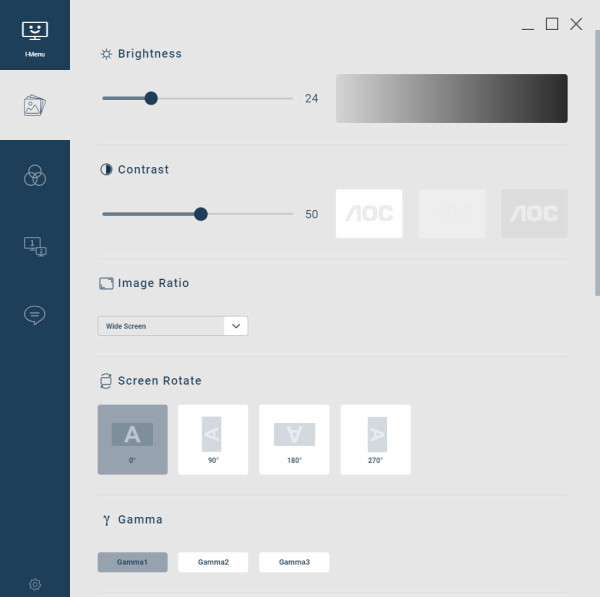
Ujedno, ako imate dva AOC-ova monitora, ne možete na glavnom ekranu odabrati kojeg ćete podešavati, nego morate ići u postavke aplikacije. Također ne možete u samom programu imati više profila postavki, kao što to možete u G-Menuu, tako da nam se nekako čini da će većina korisnika naginjati programu G-Menu, a ovog deinstalirati.
Screen+ ima normalni
setup (iako, s obzirom da je riječ o AOC-ovom programu, zašto automatski ne ponudi putanju C:\Program Files\AOC\Screen+ umjesto C:\Program Files\Screen+, pa da svi AOC-ovi programi budu na jednom mjestu?). Normalna instalacija, ali po
defaultu dolazi s kineskim sučeljem?! Dobro, nije ga neki problem prebaciti na englesko preko ikone pored sata, ali ipak...
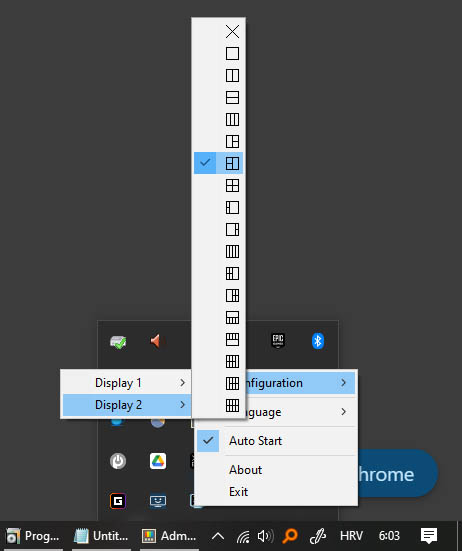
On vam omogućava da za svaki monitor odaberete neku od predefiniranih zonskih podjela ekrana, pa onda prozor koji pomičete po ekranu "ispustite" u neku od tih zona i on se raširi po zoni. Znači, program koji bi trebao imati funkciju sličnu kao FancyZones iz PowerToysa.
Međutim, Screen+ se aktivira svaki put kad pomičete prozor (osim kod nekih programa ili prozora, kod kojih se nikad ne aktivira) i čim otpustite gumb na mišu, prozor razvlači na veličinu zone u kojoj je bio kursor miša, bez obzira htjeli vi da se taj prozor razvuče na tu zonu ili ne. Ne možete ga u tome spriječiti tipkom Esc, ne možete spriječiti Ctrl-om, Alt-om ili Shift. Katastrofa! Odmah smo ga deinstalirali! Ne razumijemo zašto se taj program uopće i nudi korisnicima. Slabije upućenim korisnicima mogao bi u radu uzrokovati ozbiljne probleme, a napredniji će ga ionako odmah ukloniti.
Mjerenja
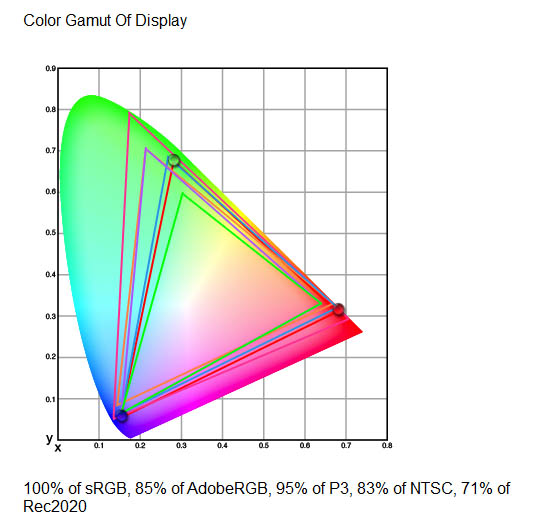
Lako je primijetiti da je monitor živ (brz) već i u samim Windowsima, a isto se uočava i u igrama – nema problema s brzim pokretima. Treba jedino pripaziti da se Overdrive ne stavi na najjaču regularnu razinu (Strong), jer tada se pojavljuju vizualni artefakti, no nekog to možda i ne smeta.
Kod svih gama ima manjih devijacija (najveća devijacija je kod game 1,7, kod koje iznos 0,02), te kod svih gama ima i odstupanja u tonalitetu - u tamnijim tonovima siva je značajnije hladnija nego bi trebala biti, dok se u srednjim i svijetlim tonovima to malo korigira, iako je i dalje malo prehladna.
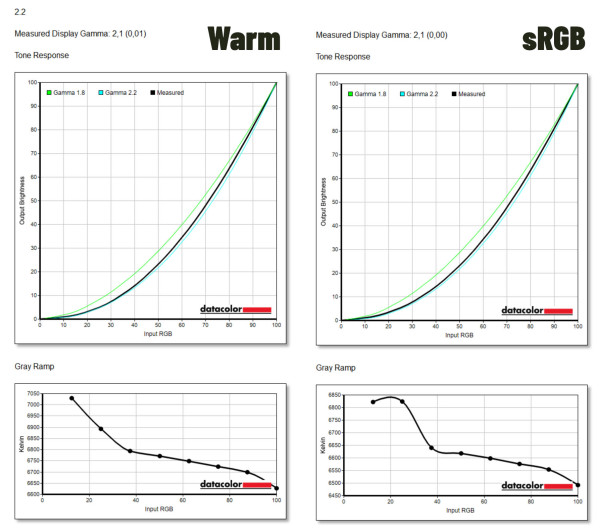
Najčešće korištena gama 2,2 izmjerena je kao 2,1.
Kad je monitor postavljen na
defaultnoj temperaturi bijele Warm, ostvaruje kontrast između 1030:1 i 1.140:1, ovisno o postavci svjetline, a svjetlina koju može emitirati kreće se od 95 nita pri 0% do 298 nita pri 100% svjetline.
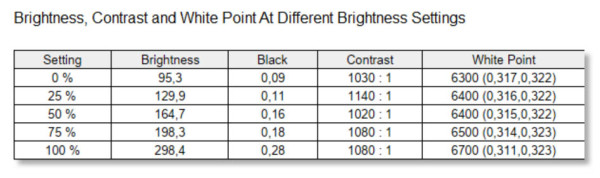
Bijela točka se kroz raspon svjetline kretala između 6300 i 6700 K (idealna bi bila 6500 K), pa bi se moglo reći da je Warm postavka upravo ona koju bi većina korisnika i morala koristiti. Alternativno, kolorni prostor panela možete prebaciti u sRGB i tada ćete dobiti temperaturu bijele baš idealnih 6500 K, mada tada gubite mogućnosti podešavanja boje - možete podesiti uglavnom samo svjetlinu.
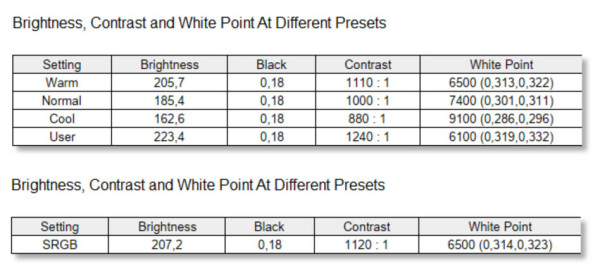
AOC tu ponavlja sličnu stvar kao s modelom kojim se se bavili prije koji tjedan (AOC U27B3AF), a to je topla temperatura boje najbliža traženoj/neutralnoj (6500 K), dok su ostale (Normal i Cool) previsoke. Zanimljivo je da je kod postavka User temperatura bijele točke ispala 6100 K, odnosno ispala je toplija od tople (Warm). Temperatura boje inače nije navedena u ekranskom izborniku monitora, niti u uputama, no piše u programu G-Menu.
Uniformnost boje kroz površinu ekrana je solidna (najveće odstupanje bilo je u donjem desnom kutu), no uniformnost svjetline je trebala biti znatno bolja - ekran je dosta tamniji na donjem dijelu.
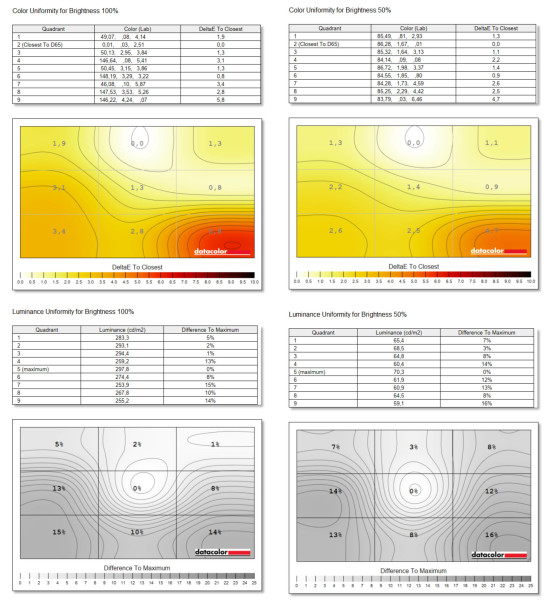
Točnost boja je solidna s
defaultnim postavkama (prosječni izmjereni DeltaE je 1,25, što je dosta bolje od najvećeg prihvatljivog odstupanja od DeltaE 2).
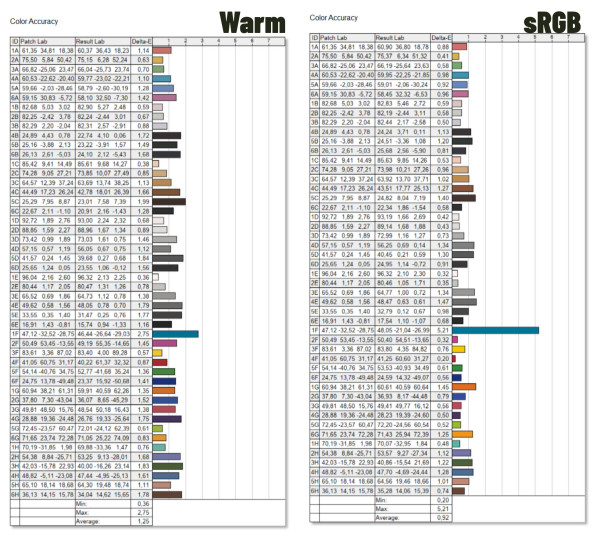
Kad se panel monitora prebaci u sRGB kolorni prostor, boje su tada vrlo dobre, s odstupanjem od 0,92 (jedina koja jače odstupa je već nam dobro poznata plava nijansa 1F, koja je rak rana LCD monitorima s LED pozadinskim osvjetljenjem, zbog same prirode LED izvora svjetla).
Zaključak

AOC 27G4X je još jedan od onih monitora koji će odgovarati specifičnim, ne nužno povezanim kategorijama kupaca. To je zato što je za današnje pojmove Full HD razlučivost nekakav apsolutni minimum za monitor (štoviše – mnogi prijenosnici s 15,6-inčnim ekranima imaju tu razlučivost), no ta razlučivost je bila malo "napeta" već i kod 24-inčnih monitora, a kamoli na 27-inčnom monitoru poput ovog. To znači da tekst i detalji sučelja nisu baš oštri kad se monitor gleda s uobičajene udaljenosti.
No, ako vam je prioritet igranje i nemate odveć snažno računalo, ili želite uvijek imati maksimalni FPS (a ovaj vam monitor omogućuje i do 180 "netrgajućih" sličica u sekundi), te želite "nativni prikaz" (da igre igrate na monitoru u nativnoj razlučivosti monitora), ili pak namjeravate gledati puno Full HD videa na njemu i želite nešto veći ekran, možda je ovo monitor za vas. Ako ga se koristi upravo za ono čemu je namijenjen, nemamo osobitih zamjerki na njega.
Ovaj se monitor na njemačkom tržištu može kupiti za oko 150 eura nadalje, a u dućanima u Hrvatskoj cijena mu se kreće od 179 eura naviše.